使用Python NumPy庫繪制漸變圖案
NumPy也可以畫圖嗎?當然!NumPy不僅可以畫,還可以畫得更好、畫得更快!比如下面這幅畫,隻需要10行代碼就可以畫出來。若能整明白這10行代碼,就意味著叩開瞭NumPy的大門。請打開你的Python IDLE,跟隨我的腳步,一起來體驗一下交互式編程的樂趣吧,看看如何用NumPy畫圖,以及用NumPy可以畫出什麼樣的圖畫來。

1. 導入模塊
僅導入NumPy就可以完成繪畫過程,PIL的Image模塊隻是用來顯示或者保存繪畫結果。若能邀請Matplotlib的ColorMap來幫忙的話,處理顏色就會輕松很多,色彩也會更豐富,但這並不意味著ColorMap是必需的。
>>> import numpy as np >>> from PIL import Image >>> from matplotlib import cm as mplcm
2. 基本繪畫流程
借助於Image.fromarray()函數,可以將NumPy生成的數組轉為PIL對象。PIL對象的show()方法可以直接顯示圖像,save()方法則可以將圖像保存為文件。這一系列的操作過程中,有一個非常關鍵的知識點:NumPy數組的類型必須是單字節無符號整型,即np.uint8或np.ubyte類型。下面的代碼使用NumPy的隨機子模塊random生成瞭100行300列的二維數組,轉換為寬300像素高100像素的隨機灰度圖並直接顯示出來。
>>> im = np.random.randint(0, 255, (100,300), dtype=np.uint8) >>> im = Image.fromarray(im) >>> im.show() # 或者im.save(r'd:\gray_300_100.jpg')保存為文件
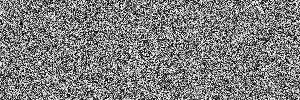
3. 生成隨機彩色圖像
上面的代碼中,如果random生成的數組包含3個通道,就會得到一幅彩色的隨機圖像。
>>> im = np.random.randint(0, 255, (100,300,3), dtype=np.uint8) >>> Image.fromarray(im, mode='RGB').show()

4. 生成漸變色圖像
np.linspace()函數類似於Python的range()函數,返回的是浮點數的等差序列,經過np.tile()重復之後,分別生成RGB通道的二維數組,再用np.dstack()合並成三維數組,最終輸出一幅漸變色圖像。
>>> r = np.tile(np.linspace(192,255, 300, dtype=np.uint8), (600,1)).T >>> g = np.tile(np.linspace(192,255, 600, dtype=np.uint8), (300,1)) >>> b = np.ones((300,600), dtype=np.uint8)*224 >>> im = np.dstack((r,g,b)) >>> Image.fromarray(im, mode='RGB').show()

5. 在漸變色背景上畫曲線
對圖像數組中的特定行列定位之後,再修改其顏色,就可以得到期望的結果。
>>> r = np.tile(np.linspace(192,255, 300, dtype=np.uint8), (600,1)).T >>> g = np.tile(np.linspace(192,255, 600, dtype=np.uint8), (300,1)) >>> b = np.ones((300,600), dtype=np.uint8)*224 >>> im = np.dstack((r,g,b)) >>> x = np.arange(600) >>> y = np.sin(np.linspace(0, 2*np.pi, 600)) >>> y = np.int32((y+1)*0.9*300/2 + 0.05*300) >>> for i in range(0, 150, 6): im[y[:-i],(x+i)[:-i]] = np.array([255,0,255]) >>> Image.fromarray(im, mode='RGB').show()

6. 使用顏色映射(ColorMap)
顏色映射(ColorMap)是數據可視化必不可少的概念,枯燥無趣的數據正是經過顏色映射之後才變得五顏六色、賞心悅目的。Matplotlib的cm子模塊提供瞭7大類共計82種顏色映射表,每種映射表名字之後附加“_r” ,可以獲得該映射表的反轉版本。
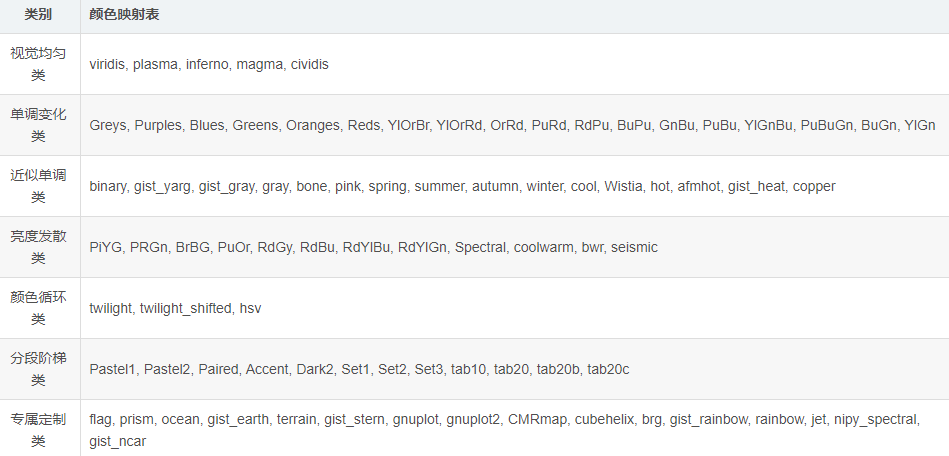
下面是專屬定制類中jet顏色映射表和分段階梯類中Paired顏色映射表的色帶圖。

Matplotlib的cm子模塊使用起來也非常簡單。下面的代碼有助於理解顏色映射(ColorMap)的機制、熟悉cm對象的使用方法。
>>> cm1 = mplcm.get_cmap('jet') # jet是專屬定制類的ColorMap
>>> cm1.N # jet有256種顏色
256
>>> cm1(0) # 返回序號為0的顏色
(0.0, 0.0, 0.5, 1.0)
>>> cm1(128) # 返回序號為128的顏色
(0.4901960784313725, 1.0, 0.4775458570524984, 1.0)
>>> cm1(255) # 返回序號為255的顏色
(0.5, 0.0, 0.0, 1.0)
>>> cm2 = mplcm.get_cmap('Paired') # Paired是分段階梯類的ColorMap
>>> cm2.N # Paired有12種顏色
12
>>> cm2(0) # 返回序號為0的顏色
(0.6509803921568628, 0.807843137254902, 0.8901960784313725, 1.0)
>>> cm2(11) # 返回序號為11的顏色
(0.6941176470588235, 0.34901960784313724, 0.1568627450980392, 1.0)
7. 展示NumPy的魅力
對於一幅圖像(假如圖像有9個像素寬7個像素高),可以很容易地得到由每個像素的行號組成的二維數組(以i表示),以及由每個像素的列號組成的二維數組(以j表示)。
>>> w, h = 9, 7
>>> i = np.repeat(np.arange(h), w).reshape(h, w)
>>> j = np.tile(np.arange(w), (h,1))
>>> i
array([[0, 0, 0, 0, 0, 0, 0, 0, 0],
[1, 1, 1, 1, 1, 1, 1, 1, 1],
[2, 2, 2, 2, 2, 2, 2, 2, 2],
[3, 3, 3, 3, 3, 3, 3, 3, 3],
[4, 4, 4, 4, 4, 4, 4, 4, 4],
[5, 5, 5, 5, 5, 5, 5, 5, 5],
[6, 6, 6, 6, 6, 6, 6, 6, 6]])
>>> j
array([[0, 1, 2, 3, 4, 5, 6, 7, 8],
[0, 1, 2, 3, 4, 5, 6, 7, 8],
[0, 1, 2, 3, 4, 5, 6, 7, 8],
[0, 1, 2, 3, 4, 5, 6, 7, 8],
[0, 1, 2, 3, 4, 5, 6, 7, 8],
[0, 1, 2, 3, 4, 5, 6, 7, 8],
[0, 1, 2, 3, 4, 5, 6, 7, 8]])
稍加變換,就得到各個像素在以圖像中心點為原點的平面直角坐標系裡的坐標。
>>> i = i - h//2
>>> j = j - w//2
>>> i
array([[-3, -3, -3, -3, -3, -3, -3, -3, -3],
[-2, -2, -2, -2, -2, -2, -2, -2, -2],
[-1, -1, -1, -1, -1, -1, -1, -1, -1],
[ 0, 0, 0, 0, 0, 0, 0, 0, 0],
[ 1, 1, 1, 1, 1, 1, 1, 1, 1],
[ 2, 2, 2, 2, 2, 2, 2, 2, 2],
[ 3, 3, 3, 3, 3, 3, 3, 3, 3]])
>>> j
array([[-4, -3, -2, -1, 0, 1, 2, 3, 4],
[-4, -3, -2, -1, 0, 1, 2, 3, 4],
[-4, -3, -2, -1, 0, 1, 2, 3, 4],
[-4, -3, -2, -1, 0, 1, 2, 3, 4],
[-4, -3, -2, -1, 0, 1, 2, 3, 4],
[-4, -3, -2, -1, 0, 1, 2, 3, 4],
[-4, -3, -2, -1, 0, 1, 2, 3, 4]])
自然,也很容易計算出每個像素距離圖像中心的距離數組(以d表示)。下面的代碼使用np.hypot()函數完成距離計算,如果先求平方和再開平方,也沒有問題,隻是不夠酷而已。
>>> d = np.hypot(i, j)
>>> d
array([[5. , 4.24264069, 3.60555128, 3.16227766, 3. ,
3.16227766, 3.60555128, 4.24264069, 5. ],
[4.47213595, 3.60555128, 2.82842712, 2.23606798, 2. ,
2.23606798, 2.82842712, 3.60555128, 4.47213595],
[4.12310563, 3.16227766, 2.23606798, 1.41421356, 1. ,
1.41421356, 2.23606798, 3.16227766, 4.12310563],
[4. , 3. , 2. , 1. , 0. ,
1. , 2. , 3. , 4. ],
[4.12310563, 3.16227766, 2.23606798, 1.41421356, 1. ,
1.41421356, 2.23606798, 3.16227766, 4.12310563],
[4.47213595, 3.60555128, 2.82842712, 2.23606798, 2. ,
2.23606798, 2.82842712, 3.60555128, 4.47213595],
[5. , 4.24264069, 3.60555128, 3.16227766, 3. ,
3.16227766, 3.60555128, 4.24264069, 5. ]])
設想一下,如果想將不同的距離使用jet顏色映射表映射為不同的顏色,圖像是什麼樣子呢?如果再選取圖像中的某個特定區域,比如列號的平方小於10倍行號的全部像素,將選中區域各個點的距離使用Paired顏色映射表映射為不同的顏色,圖像又會變成什麼樣子呢?下面用10行代碼實現瞭這一切。
>>> def draw_picture(w, h, cm1='jet', cm2='Paired'): cm1, cm2 = mplcm.get_cmap(cm1), mplcm.get_cmap(cm2) colormap1, colormap2 = np.array([cm1(k) for k in range(cm1.N)]), np.array([cm2(k) for k in range(cm2.N)]) i, j = np.repeat(np.arange(h),w).reshape(h,w)-h//2, np.tile(np.arange(w), (h,1))-w//2 d = np.hypot(i, j) e = d[(j*j/10)<i] d = np.int32((cm1.N-1)*(d-d.min())/(d.max()-d.min())) d = np.uint8(255*colormap1[d]) e = np.int32((cm2.N-1)*(e-e.min())/(e.max()-e.min())) d[(j*j/10)<i] = np.uint8(255*colormap2[e]) Image.fromarray(d).show() >>> draw_picture(1200, 900, cm1='jet', cm2='Paired')
運行上面的這段代碼,你就會看到本文開頭所展示的那幅圖畫。這就是使用NumPy繪畫的核心技巧,融會貫通之後,相信你也能夠繪制出更漂亮、更絢麗的作品來。
以上就是使用Python NumPy庫繪制漸變圖案的詳細內容,更多關於Python NumPy繪制漸變圖案的資料請關註WalkonNet其它相關文章!
推薦閱讀:
- 教你python 中如何取出colomap部分的顏色范圍
- Numpy中創建數組的9種方式小結
- 初識python的numpy模塊
- NumPy-ndarray 的數據類型用法說明
- Python數據分析之Numpy庫的使用詳解